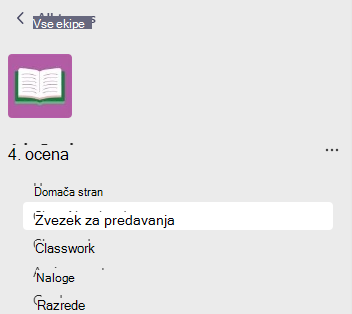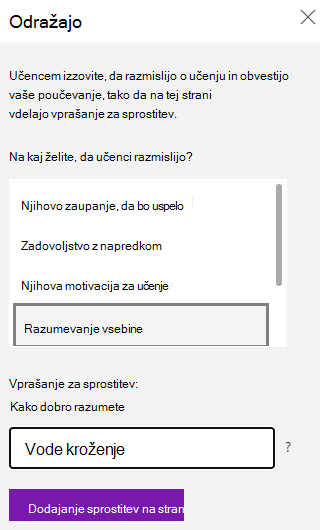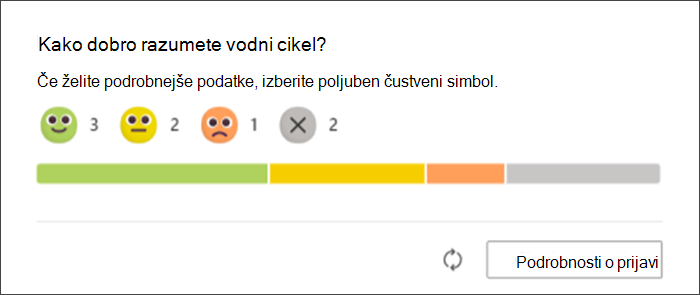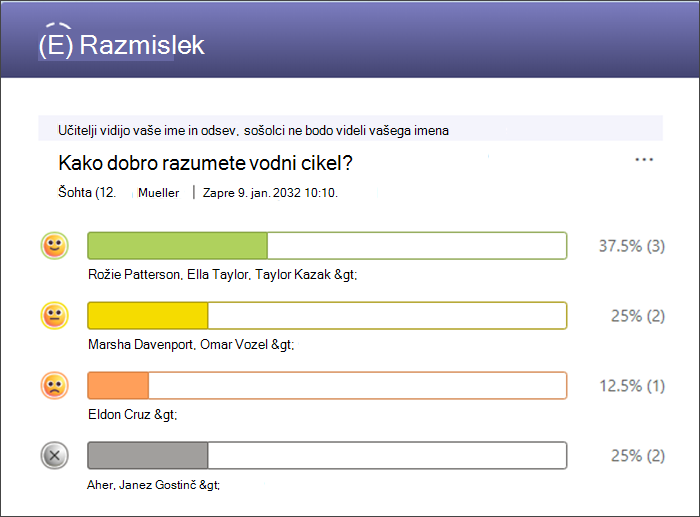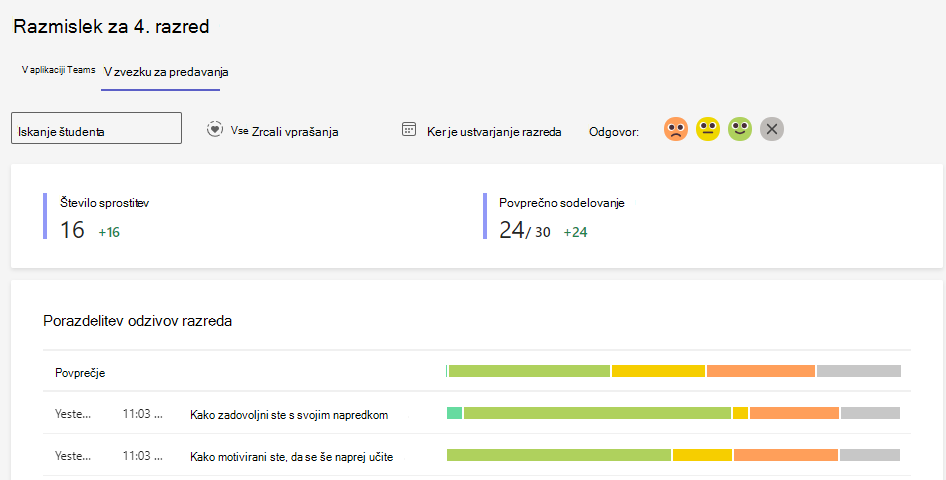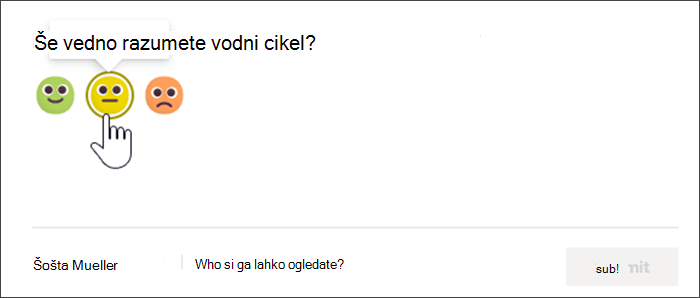Samouveščanje in samouvodje sta kritični sposobnosti za vseživljenjsko učenje, saj študentom omogočata, da razmislijo o učiteljih, ne le o učnem področju, ampak tudi povečajo agencijo učencev pri učenju. Študenti lahko prakso prosi za pomoč in razvoj rasti miselnosti z pošteno oceno njihovega truda, motivacije, in napredek. Pomembno je, da imajo študenti varen prostor za razvoj teh spretnosti, saj je potrebno veliko prakse!
Učitelji lahko z orodno vrstico OneNotovega zvezka za predavanja preprosto vstavljajo odsev za anketo za učenje, ki je kontekstno na strani zvezka za predavanja. Te lahko uporabite kot hitre in preproste pred- in po ocenah ali kot "izstopne zdrse" za pomoč pri naslednji lekciji.
Opomba: Izobraževalno osebje lahko trenutno v spletni različici OneNota, namiznem programu Teams in skupini za splet doda sprostitev »Odsevi« za zvezek za predavanja. Učenci se lahko odzovejo v vseh zgornjih programih in mobilnih aplikacijah OneNote. Stalno se širimo na dodatne različice.

Ustvarjanje sprostitev z odsevom
Pomagajte študentom ustvariti samo zavedanje in spreminjati svoje lekcije tako, da bodo odražale njihove potrebe, tako da v zvezek za predavanja vdelate možnost Odsev za sprostitev za učenje.
Pomembno: Če želite v zvezku za predavanja ustvariti sprostitev Odsev, morate biti lastnik ekipe.
-
Pomaknite se do želene ekipe in izberite Zvezek za predavanja.
-
Poiščite stran, na katero želite, da učenci ocenijo svoje izobraževanje.
-
Izberite zavihek Zvezek za predavanja, nato pa izberite Odsev. Odprlo se bo podokno, kjer lahko ustvarite svoje vprašanje za sprostitev.
-
Na seznamu, ki je na voljo, izberite vprašanje za sprostitev.
-
Nekatera vprašanja imajo polje z besedilom, ki ga lahko natančneje izberete. Uredite besedilo, če želite. Samodejno se bo zapolnil z naslovom strani.
5. Tapnite Dodaj sprostitev na stran.
Opomba: Sprostitev lahko dodate na poljubno stran v zvezku za predavanja. Če je ta možnost na voljo v knjižnici vsebine, lahko učenci odgovorijo, čeprav ne morejo urejati preostale strani. Če je na porazdeljeni strani, bodo rezultati zbrani za lažje branje.
Ogled odgovorov za sprostitev
-
Ko se učenci odzovejo, bodo njihovi rezultati prikazani na izvirni strani.
-
Izberite poljuben čustveni simbol ali pa izberite Podrobnosti za sprostitev, da si ogledate, na katere čustvene simbole so se odzvali učenci.
-
Izberite kateri koli palični grafikon, če si želite ogledati celoten seznam študentov in njihove prejšnje odgovore na sprostitev. To lahko prepozna trende učencev, ki so dosledni prisegajo ali niso dovolj izpodbijani.
S temi podatki lahko ločite podporo in se odločite, katere teme boste morda morali znova poučevati.
Ogled odzivov v sčasoma v vpogledih
V vpogledih si lahko ogledate, kako se sčasoma spremenijo odgovori učencev. Odsev sprostitev je razdeljen na tiste, objavljene v kanalu aplikacije Teams, in tiste, ki so vdelane na strani zvezka za predavanja.
-
Pomaknite se do možnosti Vpogledi in izberite Odsev
-
Izberite V zvezku za predavanja, če si želite ogledati odgovore za sprostitev iz vprašanj, ki ste jih vdelali v zvezek za predavanja
-
Tukaj lahko izberete Vsi odsevi in nato izberete vprašanje, da omejite podatke na te sprostitev, ali pa uporabite spustni seznam koledarja, da spremenite časovni okvir.
Zasebnost v razmisleku
V razdelku Odsev za zvezek za predavanja bodo odgovori učencev dani v skupno rabo le z učiteljem. Ne bodo videli porazdelitve odgovorov drugih.
Opomba: Usmerite skrbnike za IT na naše podrobne informacije o zasebnosti in varnosti podatkov.
Zbrani in prikazani podatki v storitvi Reflect izpolnjujejo več kot 90 regulativnih in tehničnih standardov, vključno s gdpr in zakonom FERPA (Family Education Rights and Privacy Act) za študente in otroke o varnosti in drugih, podobnih predpisih, usmerjenih v zasebnost.
Odgovarjanje na sprostitev v odsevu
Samo zavedanje in samood ocenjevanja sta ključnega pomena za učenje in rast ljudi. Ko smo iskreni s sabo in z našimi učitelji o naših prednostih in pomanjkljivostih, si lahko aktivno prizadevamo za izboljšanje naših spretnosti - in naši učitelji nam lahko pomagajo!
-
Ko se v zvezku za predavanja prikaže sprostitev Odsev, izberite čustveni simbol, da odgovorite na vprašanje.
-
Premaknite kazalec miške nad posamezen čustveni simbol in si oglejte, kaj pomenijo.
2. Izberite Pošlji.
-
Ta odsev bo videl samo vaš učitelj. Želimo, da se počutijo, da se počutijo pošteno, da boste lahko dobili podporo, če ga potrebujete!
Inform your instruction and differentiate for student success
Rast miselnosti izvira iz sposobnosti, da pošteno in natančno oceniti, kje ste, tako da lahko naredite načrt, da pridete do naslednje ravni! To je zahtevna veščina, ne glede na to, koliko si. Uporabite funkcijo Odsev za pomoč učencem pri samooceni, nato pa jim pomagajte pri načrtovanju naslednjih korakov.